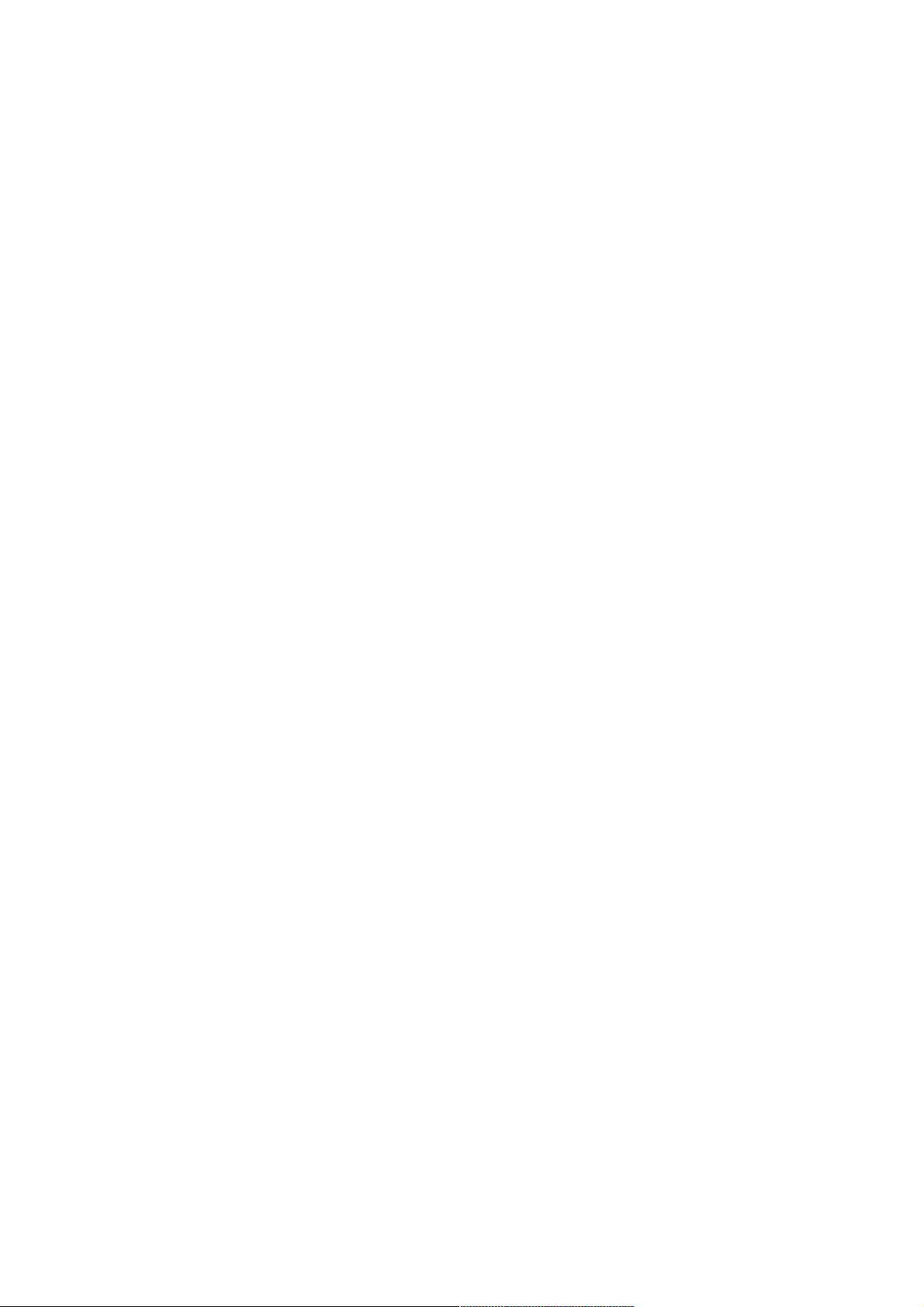Python Selenium ActionChains指南:模拟鼠标与键盘操作
版权申诉
"这篇教程介绍了如何使用Python的Selenium库中的ActionChains类来实现复杂的鼠标和键盘操作,包括模拟单击、双击、右键点击以及拖放等行为。ActionChains允许开发者顺序地存储一系列操作,并在调用perform()方法时执行这些操作。"
在自动化测试和网页交互中,Selenium是一个强大的工具,它提供了多种方法来模拟用户与网页元素的交互。在某些场景下,简单的点击和输入可能不足以完成任务,这就需要利用ActionChains类来模拟更复杂的用户行为。
ActionChains类是Selenium WebDriver的一个部分,通过它我们可以创建一系列的动作并一次性执行。使用ActionChains时,我们需要先实例化一个ActionChains对象,传入当前的WebDriver实例作为参数。例如:
```python
from selenium.webdriver.common.action_chains import ActionChains
driver = webdriver.Firefox() # 或者其他浏览器驱动
actions = ActionChains(driver)
```
ActionChains的基本用法是通过链式调用来构建动作序列。当调用各个方法(如click(), move_to_element()等)时,这些方法并不会立即执行,而是被添加到一个内部队列中。只有在调用perform()方法时,队列中的所有动作才会按顺序执行。这提供了更大的灵活性,让我们可以组合各种操作。
以下是ActionChains常用的一些方法:
- `click(on_element=None)`:模拟鼠标左键单击指定元素。
- `click_and_hold(on_element=None)`:模拟鼠标左键点击并保持不松开的状态。
- `context_click(on_element=None)`:模拟鼠标右键点击指定元素,常用于弹出上下文菜单。
- `double_click(on_element=None)`:模拟鼠标左键双击指定元素。
- `drag_and_drop(source, target)`:模拟拖放操作,从source元素拖动到target元素。
- `move_to_element(to_element)`:将鼠标移动到指定元素上。
- `move_by_offset(xoffset, yoffset)`:将鼠标移动到相对于当前位置的特定坐标。
此外,ActionChains还支持键盘操作,如`send_keys()`方法,可以用来输入文本或模拟键盘按键。
例如,如果我们要模拟用户在导航菜单上移动鼠标,然后点击隐藏的子菜单,可以这样做:
```python
menu = driver.find_element_by_css_selector(".nav")
hidden_submenu = driver.find_element_by_css_selector(".nav#submenu1")
# 链式写法
actions.move_to_element(menu).click(hidden_submenu).perform()
# 分步写法
actions.move_to_element(menu)
actions.click(hidden_submenu)
actions.perform()
```
这两种写法都是有效的,它们都会按顺序执行所有存储的动作,使得我们可以精确控制浏览器的行为,模拟出复杂的用户交互。
Selenium的ActionChains类极大地增强了我们通过Python进行网页自动化的能力,无论是鼠标操作还是键盘输入,都能轻松应对,让自动化测试和网页交互变得更加灵活和高效。
点击了解资源详情
点击了解资源详情
点击了解资源详情
2020-09-16 上传
2020-09-18 上传
点击了解资源详情
2023-06-28 上传
2024-11-08 上传
2024-11-08 上传
weixin_38502639
- 粉丝: 6
- 资源: 913
最新资源
- JavaScript实现的高效pomodoro时钟教程
- CMake 3.25.3版本发布:程序员必备构建工具
- 直流无刷电机控制技术项目源码集合
- Ak Kamal电子安全客户端加载器-CRX插件介绍
- 揭露流氓软件:月息背后的秘密
- 京东自动抢购茅台脚本指南:如何设置eid与fp参数
- 动态格式化Matlab轴刻度标签 - ticklabelformat实用教程
- DSTUHack2021后端接口与Go语言实现解析
- CMake 3.25.2版本Linux软件包发布
- Node.js网络数据抓取技术深入解析
- QRSorteios-crx扩展:优化税务文件扫描流程
- 掌握JavaScript中的算法技巧
- Rails+React打造MF员工租房解决方案
- Utsanjan:自学成才的UI/UX设计师与技术博客作者
- CMake 3.25.2版本发布,支持Windows x86_64架构
- AR_RENTAL平台:HTML技术在增强现实领域的应用